Im Internet findet ihr Informationen auf Webseiten aus aller Welt. Falls eine Quelle in fremder Sprache vorliegt, gibt es unkomplizierte und schnelle Wege, über die ihr komplette Webseiten übersetzen lassen könnt.
Für die Online-Übersetzung müssen keine teuren Dienste und Dolmetscher angesteuert werden. Wollt ihr lediglich den Sinn eines Artikels erfassen, könnt ihr eine Internet-Seite komplett kostenlos aus dem Englischen, Japanischen, Russischen etc. ins Deutsche und natürlich auch umgekehrt übersetzen lassen. Das funktioniert zum Beispiel mit dem Google-Übersetzer.
Komplette Webseite übersetzen lassen mit Google Translate
Im „Google Übersetzer“ könnt ihr ganz einfach eine Webseiten-Adresse einfügen. Das geht so:
- Öffnet den Google-Übersetzer.
- Steuert den Reiter „Websites“ an.
- Fügt hier die URL der Seite ein, die übersetzt werden soll.
- Drückt auf den Pfeil.
- Es öffnet sich ein neues Fenster. Hier müsst ihr gegebenenfalls oben links noch die Eingangs- sowie die Zielsprache auswählen.
- Danach werden alle erkannten Texte automatisch übersetzt.
- Zum Vergleich könnt ihr oben rechts auf „Übersetzung“ drücken, um zur Originalversion zu wechseln.
Hinweis: Der Google-Übersetzer kann nur Text im Quellcode verarbeiten, keine Texte, die auf Bildern zu sehen sind. Seht ihr auf einer Webseite ein Foto und wollt dort das Geschriebene in einer anderen Sprache lesen, hilft euch die Kamera-Funktion des Übersetzers dabei.
- Einzelne Sätze und Textbestandteile könnt ihr ebenfalls direkt in den Google-Übersetzer einfügen. Markiert die Textpassage im Browser und drückt die rechte Maustaste bzw. „Strg“+„C“, um den Abschnitt in der Zwischenablage zu speichern. Öffnet nun den Google-Übersetzer. Dort könnt ihr den Textabschnitt nun in das entsprechende Feld einfügen. Wählt dann noch die Ausgangs- und Zielsprache und ihr erhaltet den übersetzten Text im Browser-Fenster angezeigt.
- Alternativ könnt ihr hierfür auch das deutsche Übersetzungstool DeepL nutzen, das dem Google Übersetzer und vielen anderen kostenlosen Übersetzungstools weit voraus ist. Davon konnten wir uns selbst überzeugen:
- Wollt ihr nicht ständig den Umweg über eine Webseite nehmen, könnt ihr das entsprechende Add-on auch im Browser (Firefox oder Google Chrome) installieren und die Übersetzung mit einem Klick erreichen.
Webseiten automatisch übersetzen lassen
Der Google Chrome-Browser bietet zudem von Haus aus eine eigene Funktion zum Übersetzen von Webseiten. Steuert ihr eine Online-Seite in fremder Sprache an, erhaltet ihr die Anfrage, ob diese automatisch übersetzt werden soll. Ist dies nicht der Fall, öffnet die Einstellungen von Google Chrome. Sucht dort den Bereich „Erweitert“ auf. Im Abschnitt „Sprachen“ aktiviert ihr die Option „Anbieten, Seiten in anderen Sprachen an Google Übersetzer zu senden“. Unter „Erweitert“ wählt ihr die Zielsprache aus, idealerweise also Deutsch. Zudem könnt ihr hier angeben, dass Webseiten in bestimmten Sprachen immer automatisch übersetzt werden, wenn ihr sie öffnet.
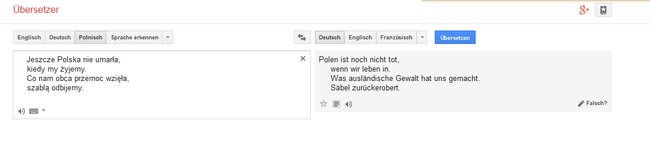
Ganze Webseiten übersetzen lassen
Die Funktion ganze Webseiten zu übersetzen, steht über die Google-Ergebnisse mittlerweile fast allen Browsern zur Verfügung. Fehlt die Möglichkeit, fügt einfach die URL der zu übersetzenden Webseite an die folgende URL an und öffnet die Webseite dann:
http://translate.google.com/translate?u=
Eine Übersetzungsanfrage könnte demnach zum Beispiel so aussehen: http://translate.google.com/translate?u=http://www.nytimes.com/
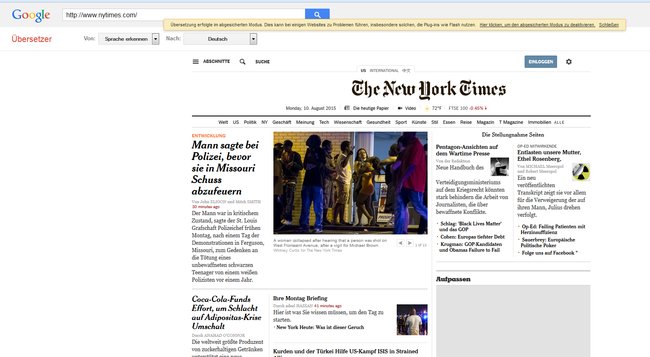
Bestätigt die Eingabe mit „Enter“ und ihr erhaltet die per Google-Translate bearbeitete Seite als Ergebnis im Browserfenster. Natürlich handelt es sich bei der Google-Übersetzung um eine maschinelle Übersetzung. Mit grammatikalischen Fehlern oder falsch übersetzten Begriffen muss man demnach rechnen. Dennoch ist der Google-Übersetzer eine gute und vor allem kostenlose Hilfe, wenn man Inhalte fremdsprachlicher Texte erfassen möchte.




